Как использовать sumifs с диапазоном дат в google sheets
Вы можете использовать следующий синтаксис для суммирования значений из диапазона ячеек в Google Sheets, попадающих в определенный диапазон дат:
=SUMIFS( B2:B11 , A2:A11 , " >= " & D2 , A2:A11 , " <= " & E2 )
Эта формула берет сумму значений из диапазона B2:B11 , где дата начала в A2:A11 равна или больше даты в ячейке D2 , а конечная дата равна или меньше даты в ячейке E2 .
В следующем примере показано, как использовать этот синтаксис на практике.
Пример: используйте SUMIFS с диапазоном дат в Google Таблицах.
Допустим, у нас есть следующий набор данных в Google Sheets, который показывает количество продуктов, проданных в разные дни:
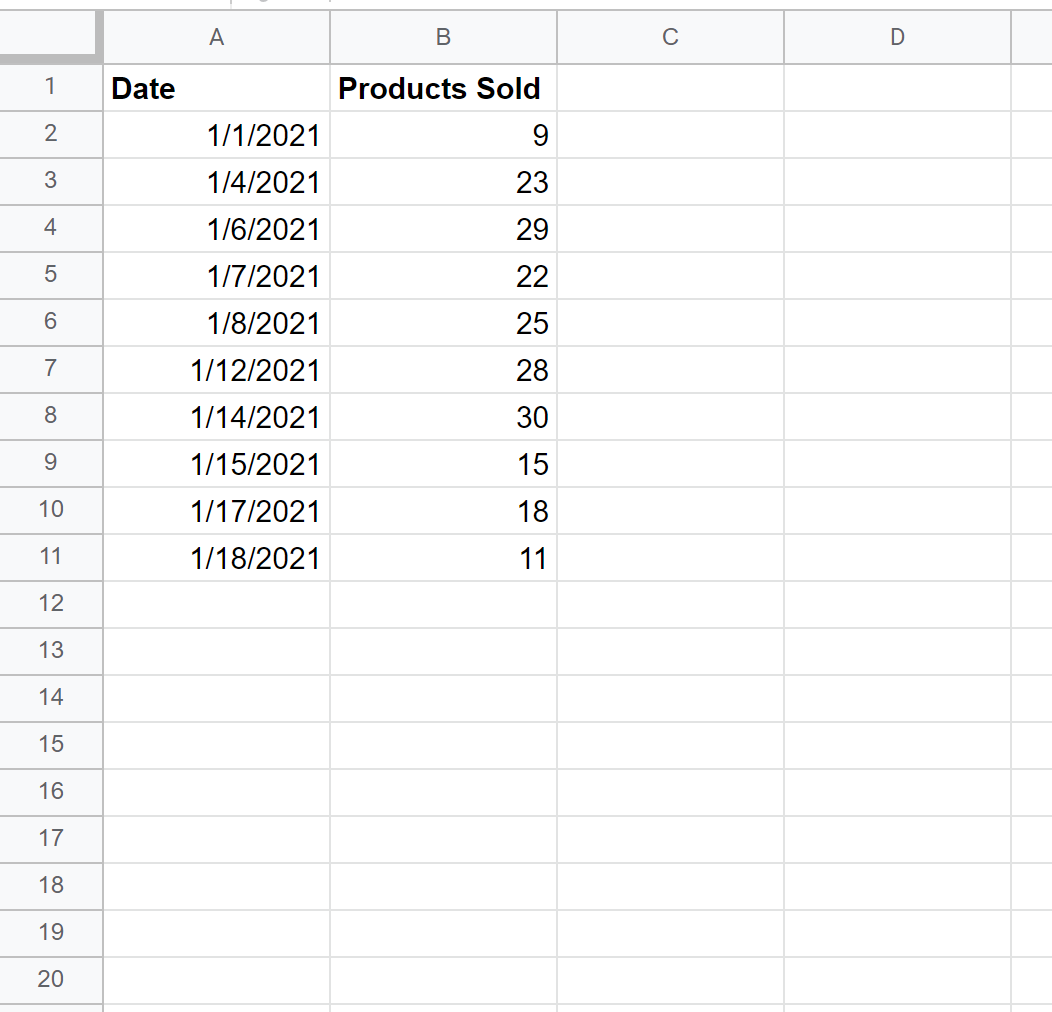
Мы можем определить дату начала и дату окончания соответственно в ячейках D2 и E2 , а затем использовать следующую формулу для расчета суммы продуктов, проданных между этими двумя датами:
=SUMIFS( B2:B11 , A2:A11 , " >= " & D2 , A2:A11 , " <= " & E2 )
На следующем снимке экрана показано, как использовать эту формулу на практике:
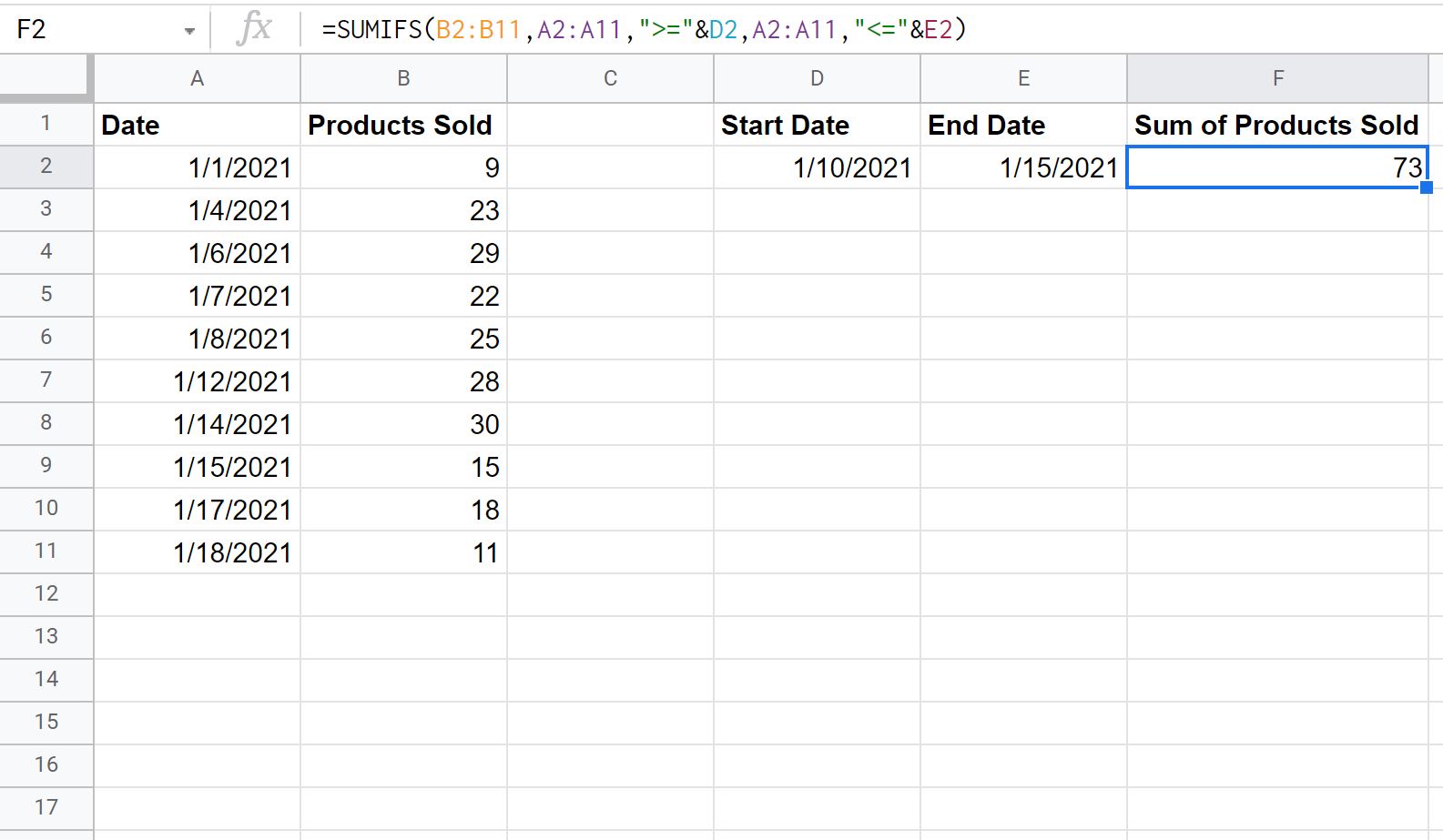
Мы видим, что всего с 10.01.2021 по 15.01.2021 было продано 73 товара.
Мы можем вручную проверить, что это количество продуктов было продано в три даты в столбце A, которые попадают в диапазон дат:
- 12.01.2021: 28 товаров
- 14.01.2021: 30 товаров
- 15.01.2021: 15 товаров
Всего продано товаров: 28 + 30 + 15 = 73 .
Если мы изменим дату начала или окончания, формула автоматически обновится, чтобы подсчитать ячейки в новом диапазоне дат.
Например, предположим, что мы изменяем дату начала на 01.01.2021:
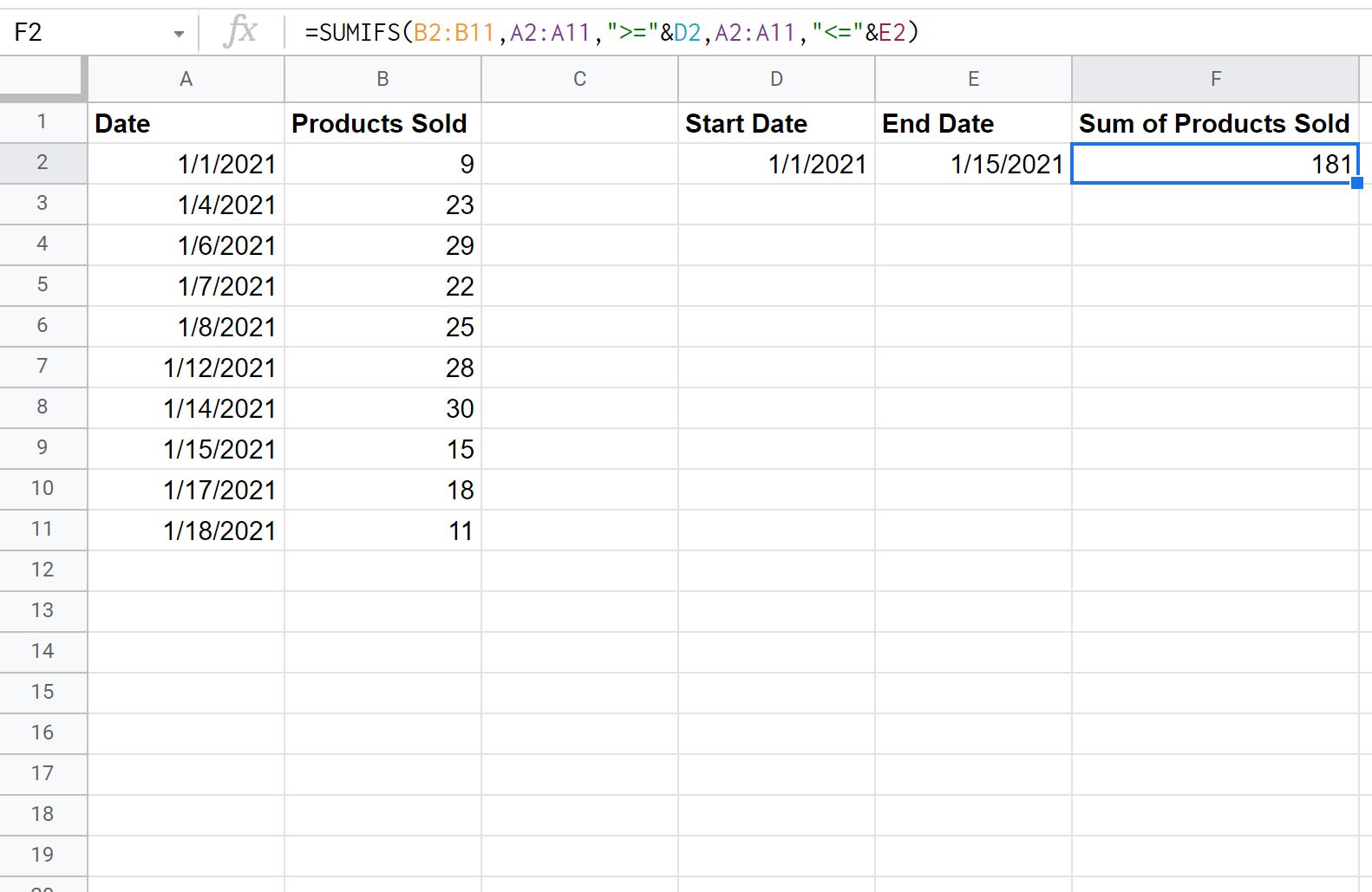
Мы видим, что с 01.01.2021 по 15.01.2021 всего было продано 181 товар.
Дополнительные ресурсы
В следующих руководствах представлена дополнительная информация о том, как работать с датами в Google Таблицах:
Как автозаполнять даты в Google Таблицах
Как прибавлять и вычитать дни в Google Таблицах
Как использовать COUNTIFS с диапазоном дат в Google Sheets
Как рассчитать разницу между двумя датами в Google Sheets